7 најбољих начина да поправите да Гоогле Цхроме не ради на иПхоне-у
Мисцелланеа / / March 19, 2022
Корисници Аппле иПхоне-а промените њихове подразумеване претраживаче са иОС 14 или новијим. Иако је Цхроме и даље згодна опција за већину људи, може се често замрзнути или у потпуности престати да ради на иПхоне-у.

Овај водич укључује 7 савета за решавање проблема који ће вам помоћи ако се суочите са истим проблемом. Дакле, хајде да их проверимо.
1. Затворите све картице и поново покрените Цхроме
Ако се Цхроме стално замрзава или не реагује, можете да затворите све картице и поново покренете Цхроме апликацију на свом иПхоне-у.
Да бисте то урадили, додирните икону картица на дну. Затим додирните опцију Уреди и изаберите Затвори све картице из менија који се појави.


Када завршите, поново покрените Цхроме да бисте проверили да ли ради добро.
2. Искључите Гоогле Дисцовер
Функција Дисцовер у Цхроме-у предлаже чланке на основу вашег интересовања на почетној страници. Чудно је да је неколико људи успело да реши понављајуће проблеме са Цхроме-ом на иПхоне-у тако што је искључио Дисцовер Феед у Цхроме-у. Ево како то можете да испробате.
Корак 1: Покрените Цхроме на свом иПхоне-у. Додирните икону менија са три тачке у доњем десном углу и отворите Подешавања.
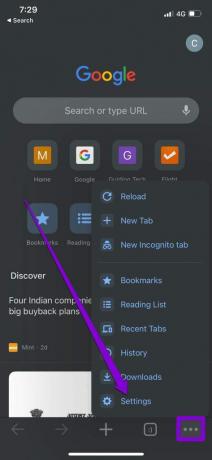
Корак 2: Искључите прекидач поред Дисцовер.

Ако не можете да искључите функцију Дисцовер док се Цхроме стално замрзава, покушајте да искључите мобилне податке и Ви-Фи. Затим отворите Цхроме да бисте искључили опцију Дисцовер.
3. Онемогућите ограничења садржаја
Ако су ваши проблеми са Гоогле Цхроме-ом ограничени само на неколико одабраних веб локација, онда морате да видите да ли сте омогућили било каква ограничења садржаја на свом иПхоне-у. Ова ограничења вас често могу спречити да посећујете веб странице или одређени садржај на тим веб страницама.
Ево како да онемогућите ограничења садржаја на вашем иПхоне-у.
Корак 1: Отворите апликацију Подешавања на свом иПхоне-у и идите на Време екрана.

Корак 2: Додирните Ограничења садржаја и приватности и искључите га.


4. Покрените безбедносну проверу у Цхроме-у
Покретање безбедносне провере у Цхроме-у вам омогућава да потврдите општу безбедност и приватност прегледача. Тражи ажурирања апликација на чекању, статус безбедног прегледања, повреде података и предлаже радње у складу са тим.
Читајте даље да бисте сазнали како да покренете безбедносну проверу у Цхроме-у.
Корак 1: У апликацији Гоогле Цхроме користите икону менија са три тачке да бисте отворили Подешавања.
Корак 2: Идите на Безбедносна провера и притисните дугме Провери сада.

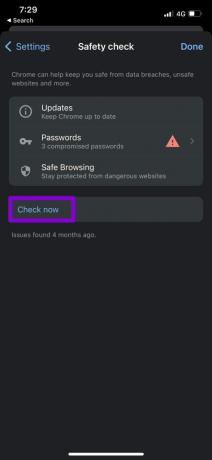
Након што завршите скенирање, можете предузети предложене радње и видети да ли ће то помоћи.
5. Обришите Цхроме кеш и колачиће
Као и његов пандан на рачунару, Цхроме за иОС такође прикупља кеш податке док сурфујете вебом. Што више користите Цхроме, он прикупља више кеш података да би уштедио пропусни опсег и смањио време учитавања. Али ако су ти подаци из неког разлога постали недоступни, Цхроме можда неће радити како је предвиђено. Да бисте ово поправили, можете покушати да обришете кеш и колачиће Цхроме-а пратећи кораке у наставку.
Корак 1: Отворите Цхроме на свом иПхоне-у. Додирните икону менија са три тачке да бисте посетили Подешавања.
Корак 2: Идите на Приватност и изаберите Обриши податке прегледања.
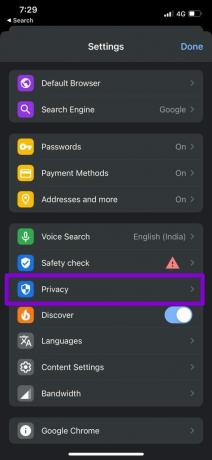
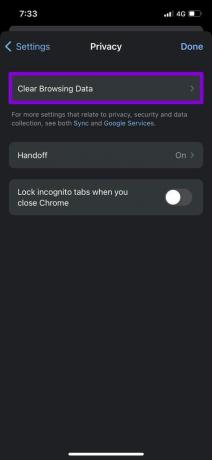
Корак 3: Затим додирните опцију Временски опсег и изаберите Све време. Затим се вратите на страницу за брисање података о прегледању.


4. корак: Означите опције „Колачићи, подаци о сајтовима“ и „Кеширане слике и датотеке“. Затим притисните Обриши податке прегледања на дну.
Поново изаберите Обриши податке прегледања када се то од вас затражи.


Након тога, поново покрените Цхроме још једном и погледајте да ли ради исправно.
6. Промените ДНС сервер
Подразумевано, иПхоне користи све што ваша мрежа пружа ДНС сервер. Али ако имате проблеми са учитавањем веб страница у Сафарију или Цхроме, можете покушати да се пребаците на други ДНС сервер. Ево како.
Корак 1: Покрените подешавања на свом иПхоне-у и идите на Ви-Фи. Додирните икону информација поред ваше Ви-Фи мреже.
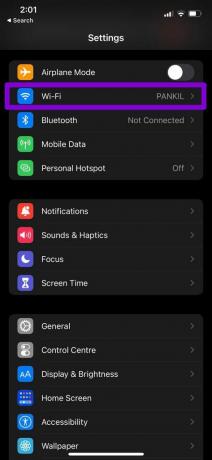

Корак 2: Померите се надоле до ДНС-а и додирните Конфигуриши ДНС. Затим изаберите Ручно.

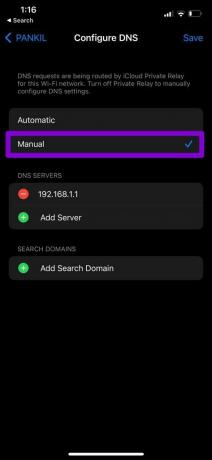
Корак 3: Додирните икону минуса да бисте уклонили унапред попуњене уносе под ДНС серверима. Додирните Додај сервер да бисте креирали нови унос за Гоогле ДНС тако што ћете унети 8.8.8.8 и 8.8.4.4 у приказано поље за текст.
На крају, додирните Сачувај.

7. Поново инсталирајте Цхроме
Ако изгледа да ништа не функционише, можете да деинсталирате и инсталирате Цхроме као последње средство. Ово ће Цхроме-у дати нови почетак и решити све проблеме са перформансама апликације.
Поново прегледајте помоћу Цхроме-а
Иако коришћење Цхроме-а као подразумеваног претраживача има очигледне предности, повремено ћете се сусрести са таквим аномалијама. Надамо се да је једно од горе наведених решења помогло да се реши проблем који Цхроме не ради на иПхоне-у, а ви сте поново у претраживању дивљег веба.
Последњи пут ажурирано 14. марта 2022
Горњи чланак може садржати партнерске везе које помажу у подршци Гуидинг Тецх. Међутим, то не утиче на наш уреднички интегритет. Садржај остаје непристрасан и аутентичан.

Написао
Панкил је по занимању грађевински инжењер који је свој пут започео као писац у ЕОТО.тецх. Недавно се придружио Гуидинг Тецх-у као слободни писац да би покрио упутства, објашњења, водиче за куповину, савете и трикове за Андроид, иОС, Виндовс и Веб.



